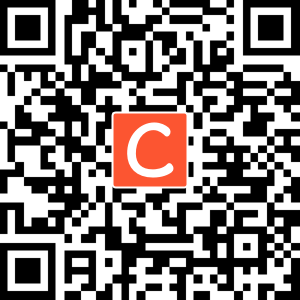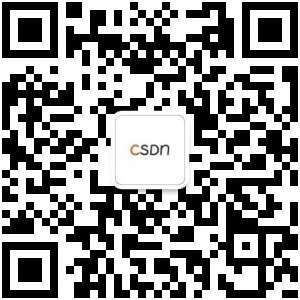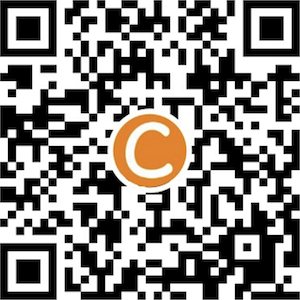本章教程,主要介绍在VSCode中配置OpenSSL环境。 操作系统:wsl+ubuntu22.04
一、安装必备组件
1、安装g++
sudo apt install g++2、安装 OpenSSL
sudo apt-get install libssl-dev3、安装Code Runner插件
这个在vscode的插件市场可以找到,极力推荐使用,安装插件,可以一键运行多种语言。

二、运行测试


易微帮
 微信公众号
微信公众号

🍀10W+开发者都在用的公众号
 微信公众号
微信公众号



 C知道
C知道
 GitCode
GitCode












 订阅专栏 解锁全文
订阅专栏 解锁全文

















 3702
3702





 被折叠的 条评论
为什么被折叠?
被折叠的 条评论
为什么被折叠?